Oprava: Chyba při dohazování #1 ve Fortnite
V tomto článku se pokusíme vyřešit problém „Matchmaking Error #1“, se kterým se hráči Fortnite setkávají, když chtějí hrát jakýkoli zápas.

Hráči Fortnite narazí na problém „Matchmaking Error #1“, když chtějí hrát jakýkoli zápas,ajejich přístup ke hře je omezen. Pokud na takový problém narazíte, můžete jej vyřešit podle níže uvedených návrhů.
Co je Fortnite Matchmaking Error #1?
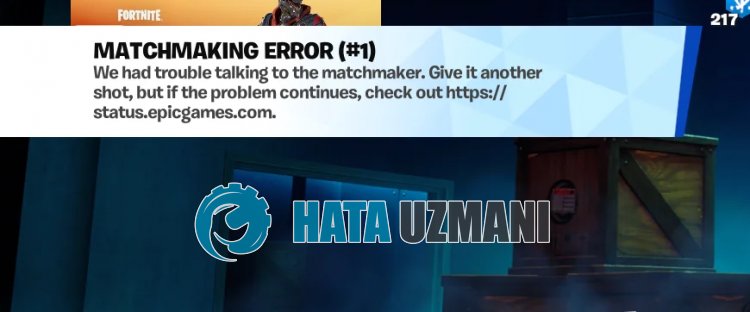
K této chybě obvykle dochází kvůli údržbě nebo selhání na serverech Fortnite.
Kromě toho chyby, které se ve hře vyskytnou, způsobí, že narazíte na různé chyby, jako je tato.
Za tímto účelem vám poskytneme informace o tom, jak problém vyřešit,aposkytneme vám několik návrhů.
Jak opravit Fortnite Matchmaking Error #1
Chcete-li tuto chybu opravit, můžete problém vyřešit podle níže uvedených návrhů.
1-) Zkontrolujte servery
Fortnite „Matchmaking Error #1“ se vyskytuje na Xboxu, Playstation 4/5 nebo PCabrání hráčům v připojení ke hře.
Nejprve musíme zkontrolovat servery, abychom pochopili, zda tato chyba není problémem serveru.
Chcete-li to provést, nejprve zkontrolujte servery pomocí odkazu níže.
Pokud zjistíte, že je problém se servery, budete muset počkat, až vývojáři servery opraví.
2-) Restartujte hru
Můžete se pokusit znovu připojit k serverům restartováním hry.
Může k tomu dojít, protože máte vysokou nestabilní hodnotu pingu.
Abyste tomu zabránili, můžete problém odstranit restartováním hry.
3-) Zaregistrujte další server DNS
Problém můžeme odstranit registrací jiného serveru DNS v počítači.
- Otevřete Ovládací panelyavyberte SíťaInternet
- Na obrazovce, která se otevře, otevřete Centrum sítíasdílení.
- Na levé straně klikněte na Změnit nastavení adaptéru.
- Kliknutím pravým tlačítkem na typ připojení otevřete nabídku Vlastnosti.
- Dvakrát klikněte na internetový protokol verze 4 (TCP /IPv4).
- Pojďme použít nastavení zadáním serveru Google DNS, který uvedeme níže.
- Preferovaný server DNS: 8.8.8.8
- Jiný server DNS: 8.8.4.4
- Poté klikněte na možnost Ověřit nastavení při ukončení, stiskněte tlačítko OKapostupujte podle pokynů.
Po tomto procesu postupujte podle druhého návrhu.
4-) Zkontrolujte připojení
Problémy s připojením k internetu mohou způsobit mnoho chyb. Pokud je vaše připojení k internetu pomalé nebo odpojené, dáme vám několik návrhů, jak to vyřešit.
- Pokud se rychlost vašeho internetu zpomalí, vypněteaznovu zapněte modem. Tento proces vám do určité míry usnadní internetové připojení.
- Problém můžeme odstranit vymazáním mezipaměti internetu.
Vymazat mezipaměť DNS
- Na obrazovce Zahájit vyhledávání zadejte „cmd“aspusťte jej jako správce.
- Na obrazovce příkazového řádku zadejte následující řádky kódua stiskněte klávesu Enter.
- ipconfig /flushdns
- ipconfig /renew
- reset netsh int ipv4
- reset netsh int ipv6
- netsh winhttp reset proxy
- reset netsh winsock
- ipconfig /registerdns
- Po tomto procesu se zobrazí, že vaše mezipaměť DNSaservery proxy byly úspěšně vymazány.
Po tomto procesu restartujte počítačazkontrolujte, zda problém přetrvává.
5-) Vypněteazapněte modem
Vypněte modem, počkejte 20 sekundaznovu jej zapněte. Během tohoto procesu se změní vaše IP adresaazabrání se různým problémům se sítí.
6-) Oprava herních souborů
Problém můžeme odstranit opravou herních souborů prostřednictvím Epic Games Launcher, Xbox nebo PlayStation.
- Spusťte program Epic Games Launcher.
- Otevřete nabídku knihovny.
- Klikněte na tři tečky na Fortnite.
- Poté klikněte na "Spravovat"aověřte soubory kliknutím na tlačítko "Ověřit".
Po tomto procesu budou soubory ve hře zkontrolovány.
Pokud se vyskytne nějaká závada nebo nedostatek, herní soubor se stáhne.
Po úspěšném dokončení procesu se můžete pokusit hru spustit.








![Jak opravit chybu serveru YouTube [400]?](https://www.hatauzmani.com/uploads/images/202403/image_380x226_65f1745c66570.jpg)

















